Windows와 Mac에서 브라우저 새로고침 하는 방법
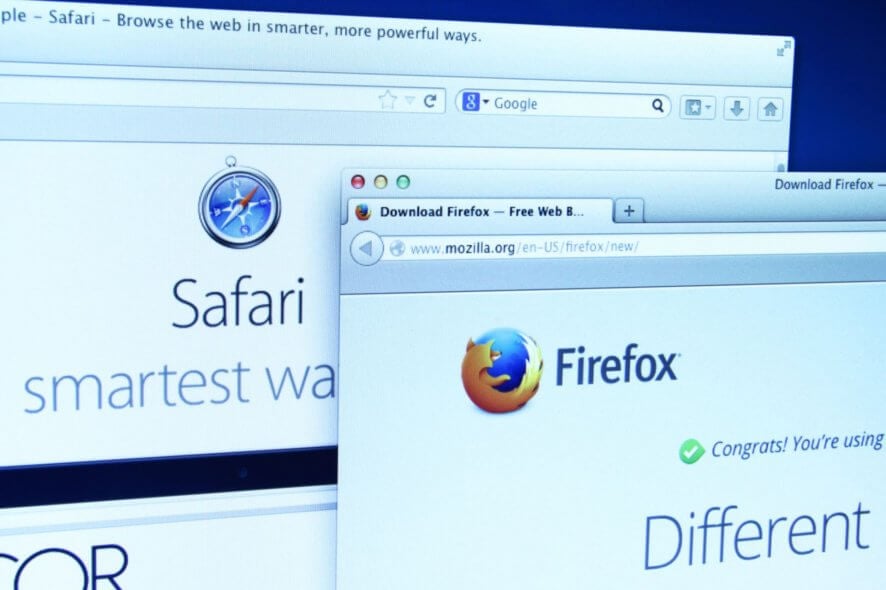 최고의 브라우저도 가끔 문제를 겪는데, 완벽한 앱은 없기 때문입니다. 이러한 문제를 빠르게 해결하는 방법 중 하나는 브라우저를 새로 고치는 것입니다.
최고의 브라우저도 가끔 문제를 겪는데, 완벽한 앱은 없기 때문입니다. 이러한 문제를 빠르게 해결하는 방법 중 하나는 브라우저를 새로 고치는 것입니다.
브라우저를 새로 고치는 것은 매우 간단하지만, 서로 다른 브라우저에서 이를 수행하는 올바른 정보가 여전히 필요합니다.
이 가이드는 다양한 장치의 모든 주요 브라우저에서 적용할 수 있는 간단한 방법을 보여줍니다. 또한 재미를 더하기 위한 추가 정보를 포함하고 있습니다.
빠른 팁 :
오페라 원은 크로미엄 엔진 기반으로 구축되어 기능 면에서 상당히 유사하며, 크롬 확장 프로그램과도 호환되어 좋아하는 기능을 놓치지 않을 수 있습니다.
실제로 새로 고치려면 Ctrl 키를 누른 채로 툴바의 새로 고침 버튼을 클릭하기만 하면 됩니다. 이렇게 간단합니다!
브라우저 새로 고침이란 무엇인가요?
브라우저에서 페이지를 새로 고친다는 것은 최신 버전의 페이지를 로드하고 싶다는 뜻입니다. 이것은 대부분의 현대 브라우저에서 표준 기능이며 매우 쉽습니다.
또한 캐시와 쿠키를 지워 브라우저의 콘텐츠를 새로 고칠 수 있습니다. 이를 통해 손상된 브라우저 데이터를 제거하고 새 정보를 로드할 수 있습니다.
브라우저를 새로 고치고 캐시를 지우는 방법은?
1. 크롬 브라우저 새로 고치기
- 툴바에 있는 새로 고침 아이콘을 클릭합니다.
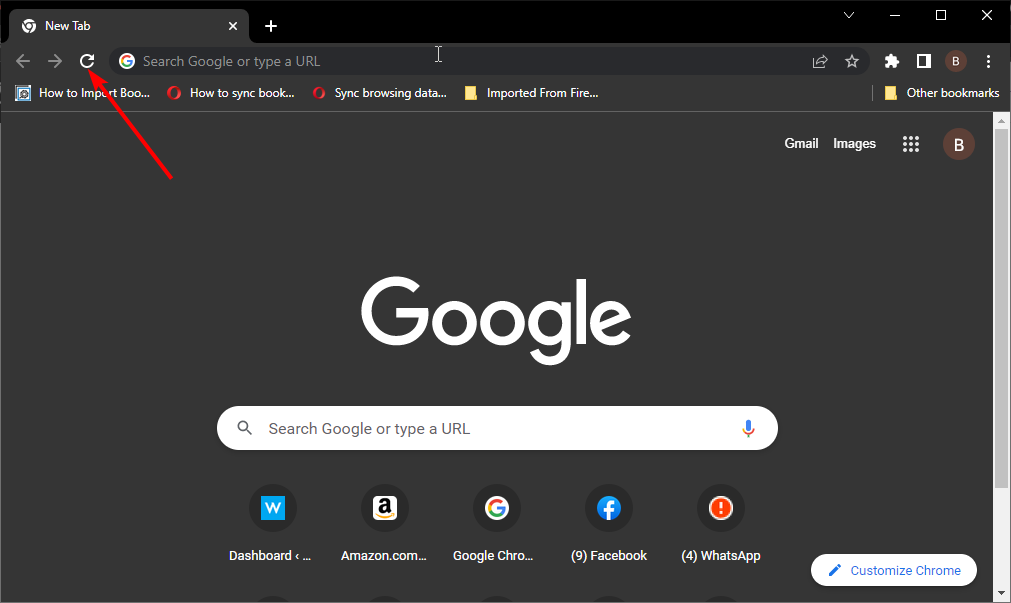
- 페이지가 새로 고쳐질 때까지 기다립니다.
이것은 모바일에서 크롬 브라우저를 새로 고치는 방법과는 약간 다르며, 새로 고침 아이콘을 찾기 전에 메뉴 버튼을 눌러야 합니다.
1.1 하드 브라우저 새로 고침
- Shift 키를 누른 채로 새로 고침 아이콘을 클릭하여 하드 새로 고침을 수행합니다.
- 페이지가 다시 로드될 때까지 기다립니다.
하드 새로 고침을 수행하면 해당 페이지의 캐시가 제거되고 다시 생성됩니다.
1.2 브라우저 새로 고침 키보드 단축키
크롬에서는 새로 고침할 때 사용할 수 있는 두 가지 단축키가 있습니다:
- Ctrl + R (일반 새로 고침)
- Ctrl + Shift + R (하드 새로 고침)
1.3 브라우저 자동 새로 고침 구글 크롬에서 페이지를 자동으로 새로 고치려면 확장 프로그램에 의존해야 합니다. 가장 인기 있는 두 가지 확장 프로그램은 Easy Auto Refresh와 Super Auto Refresh Plus입니다.
1.4 크롬에서 브라우저 캐시 새로 고침
- 오른쪽 상단의 메뉴 아이콘을 클릭합니다.
- 추가 도구를 선택합니다.
- 인터넷 사용 기록 삭제 옵션을 선택합니다.
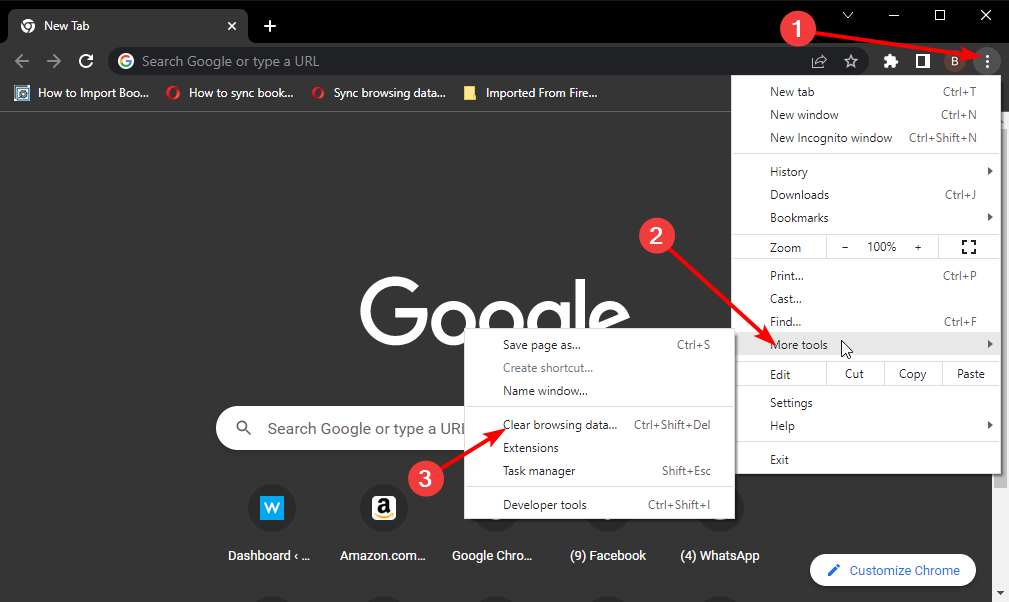
- 시간 범위 옆의 드롭다운을 클릭하고 모든 시간을 선택합니다.
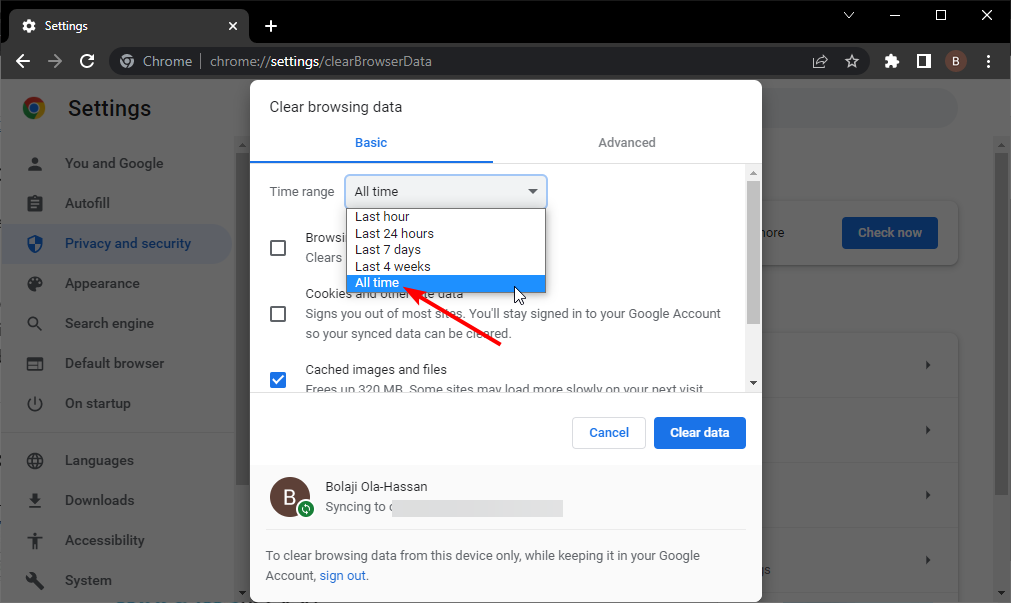
- 쿠키 및 기타 사이트 데이터와 캐시된 이미지 및 파일의 체크박스를 선택합니다.
- 이제 데이터 지우기 버튼을 클릭합니다.
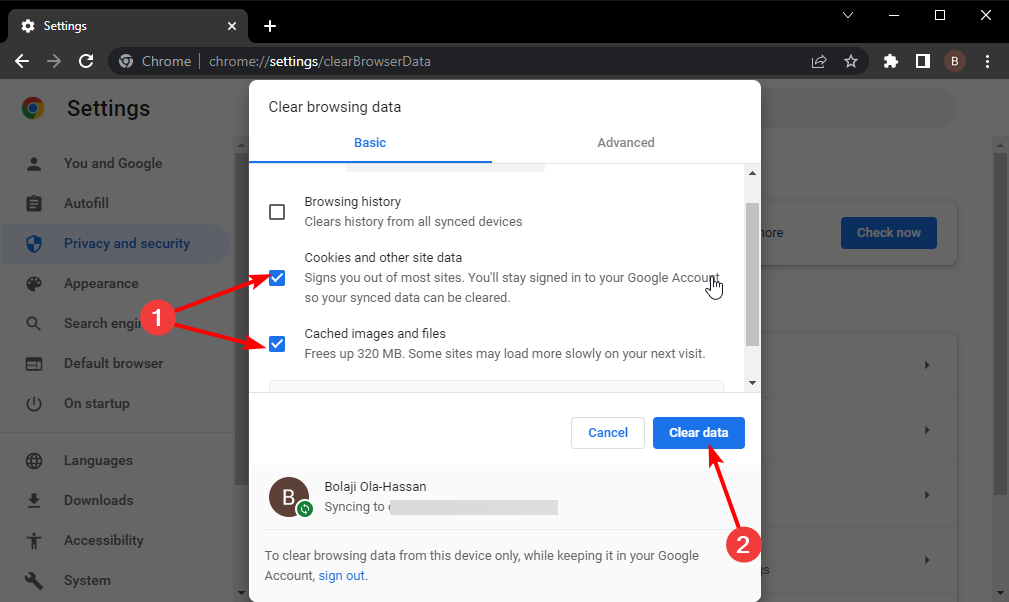
캐시를 지운 후에는 변경 사항을 동기화하기 위해 크롬을 다시 시작하는 것을 잊지 마세요.
2. 파이어폭스 브라우저 새로 고치기
- 새로 고침 아이콘을 찾아 클릭합니다.
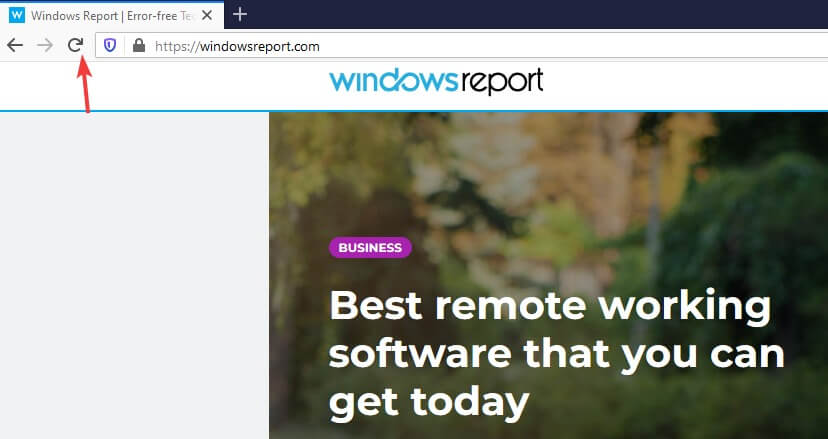
- 페이지가 다시 로드될 때까지 기다립니다.
위의 단계를 통해 파이어폭스를 새로 고치고 로드 중인 페이지의 최신 버전을 받을 수 있습니다.
2.1 하드 새로 고침 파이어폭스
- Shift 키를 누르고 있습니다.
- 키를 놓지 않고 새로 고침 아이콘을 클릭합니다.
- 페이지가 로드될 때까지 기다립니다.
2.2 브라우저 새로 고침 단축키
파이어폭스 브라우저의 단축키는 다음과 같습니다:
- F5 (페이지 새로 고침)
- Ctrl + F5 또는 Ctrl + Shift + R (하드 새로 고침)
2.3 파이어폭스 자동 새로 고침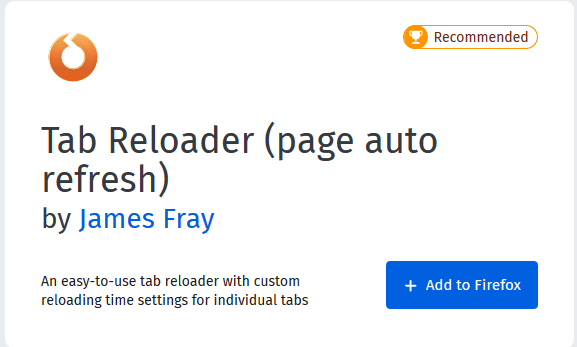 파이어폭스를 자동으로 새로 고치려면 확장 프로그램에 의존해야 합니다. Mozilla 애드온 스토어에서 Tab Auto Refresh, Auto Reload Tab, Tab Reloader를 다운로드할 수 있습니다.
파이어폭스를 자동으로 새로 고치려면 확장 프로그램에 의존해야 합니다. Mozilla 애드온 스토어에서 Tab Auto Refresh, Auto Reload Tab, Tab Reloader를 다운로드할 수 있습니다.
2.4 파이어폭스에서 캐시 새로 고침
- 메뉴 버튼을 클릭하고 설정을 선택합니다.

- 왼쪽 패널에서 개인 정보 및 보안을 클릭합니다.
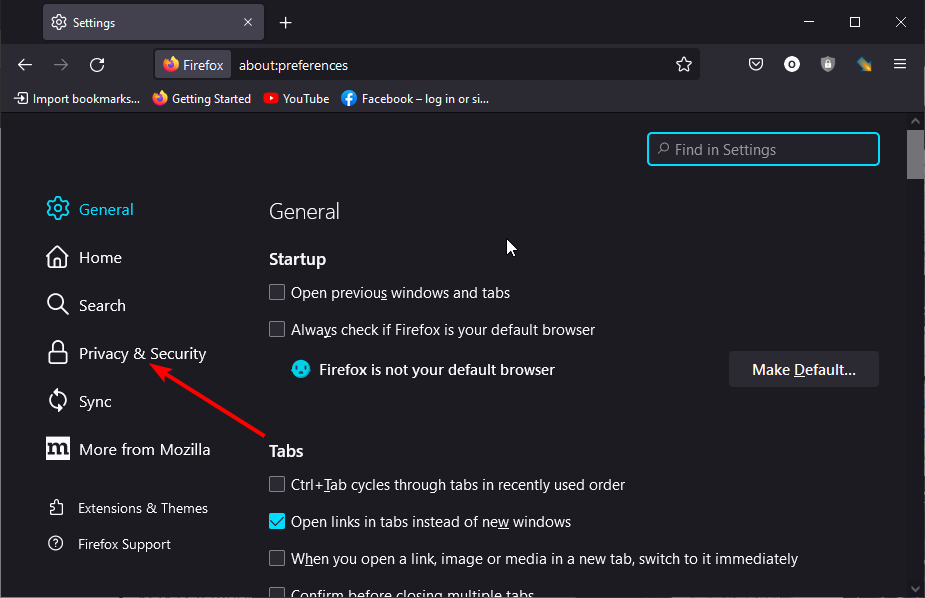
- 아래로 스크롤하여 쿠키 및 사이트 데이터 섹션에서 데이터 지우기… 버튼을 클릭합니다.
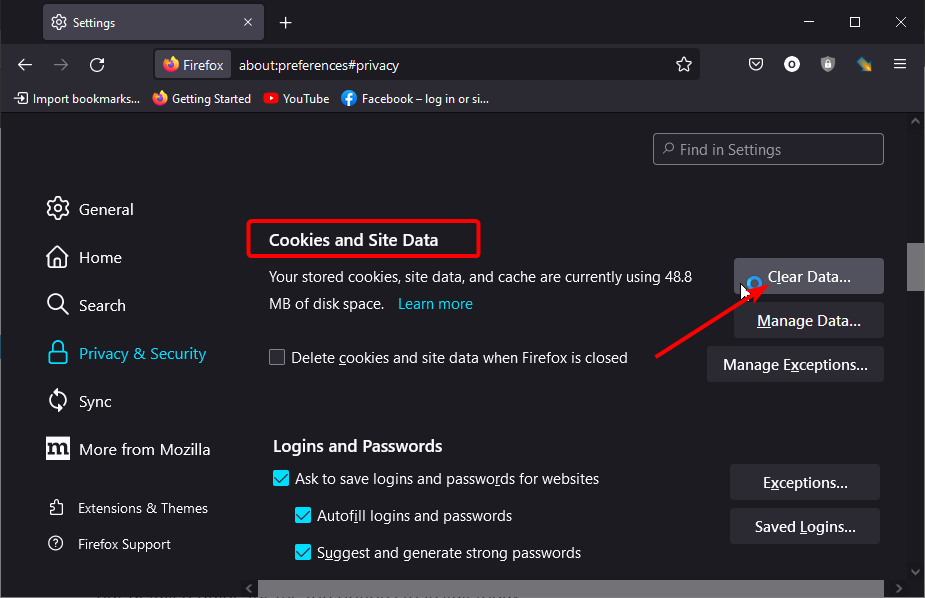
- 이제 지우기 버튼을 클릭하여 확인합니다.
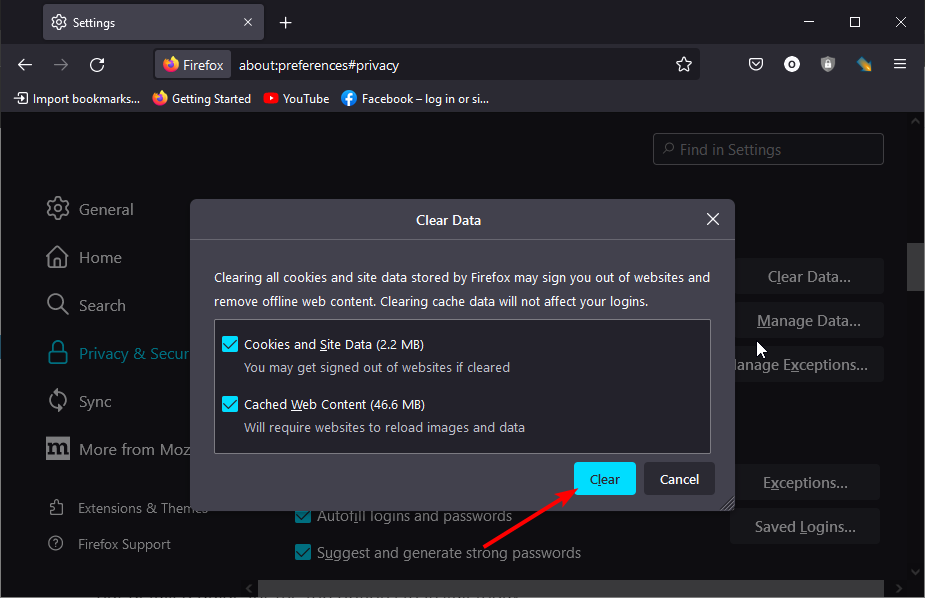
변경 사항을 동기화하기 위해 페이지를 로드하기 전에 브라우저를 다시 시작하시기 바랍니다. 이 주제에 대해 더 읽어보기
- 독점: Mozilla가 브라우저 내 VPN 홍보를 위해 ‘Firefox IP Protection’ 테스트
- 데스크톱에서 크롬이 마침내 네이티브 HLS 재생을 지원하게 됨
- 파이어폭스 140.0.1 이론적으로 충돌 및 어두운 테마 문제에 대한 빠른 수정사항 포함
3. Mac에서 브라우저 새로 고치기
맥 랩탑에서 파이어폭스나 크롬 브라우저를 사용하는 경우 새로 고침 과정은 거의 동일합니다. 사파리에서는 새로 고침 과정이 약간 다릅니다. 따라서 이 섹션에서는 이에 초점을 맞추겠습니다.
3.1. 사파리 새로 고치기
사파리 브라우저를 새로 고치려면 툴바에 있는 새로 고침 아이콘을 클릭하기만 하면 됩니다.
3.2. 사파리에서 하드 브라우저 새로 고침
- Shift 키를 누른 채로 합니다.
- 키를 놓지 않고 새로 고침 아이콘을 클릭합니다.
3.2 사파리의 새로 고침 단축키
- Command + R (일반 새로 고침)
- Command + Option + R (하드 새로 고침)
3.3 사파리에서 자동 새로 고침 크롬과 파이어폭스처럼 사파리에서 페이지를 자동으로 새로 고치려면 Auto Refresh와 같은 확장 프로그램을 사용해야 합니다.
크롬과 파이어폭스처럼 사파리에서 페이지를 자동으로 새로 고치려면 Auto Refresh와 같은 확장 프로그램을 사용해야 합니다.
3.4 사파리에서 브라우저 캐시 새로 고침
사파리에서 캐시를 새로 고치는 것은 간단합니다. Command + Option + E 단축키를 사용하면 됩니다.
브라우저와 페이지를 새로 고치는 것은 매우 간단합니다. 이 가이드는 다른 브라우저에서 작업을 수행할 수 있는 다양한 방법을 보여주었습니다. 이제 좋아하는 브라우저 새로 고침 프로세스를 관리하는 데 필요한 모든 정보를 갖게 되었습니다.
PC에서 데이터 지우기 프로세스를 더 빠르게 하기 위한 최고의 쿠키 클리너 소프트웨어 목록이 필요하다면 오늘 설치할 최고의 옵션에 대한 자세한 가이드를 확인하십시오.
브라우저 새로 고침하는 데 문제가 있으면 아래 댓글로 자유롭게 말씀해 주세요.













